
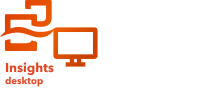
Anotação:
Conexões de banco de dados são suportadas no Insights in ArcGIS Enterprise e Insights desktop.
Você não pode editar as propriedades do banco de dados do Insights. Caso seja necessário alterar as propriedades do banco de dados, deverá fazê-lo no próprio banco de dados e, em seguida, atualizar as propriedades de conexão no Insights.
Uma conexão do banco de dados será quebrada se as propriedades do banco de dados, como o nome do banco de dados ou o número da porta, forem alteradas. Você pode restaurar a conexão editando as propriedades da conexão.
Todas as propriedades da conexão podem ser atualizadas, exceto Tipo. Por exemplo, alterar para SAP HANA a partir do Microsoft SQL Server não é suportado. Para obter uma lista completa de propriedades de conexão, consulte Criar uma conexão de banco de dados.
Se você tentar adicionar dados de um banco de dados com uma conexão quebrada, a mensagem Algo deu errado. Verifique se as propriedades de conexão precisam ser atualizadas aparecerá. As propriedades de conexão talvez precisem ser atualizadas ou pode haver outras razões para a falha de conexão. Para mais informações, consulte Correção de erros de uma conexão de banco de dados.
Editar propriedades de conexão
Conclua as seguintes etapas para editar uma conexão do banco de dados:
- Se um livro de tarefas estiver aberto no Insights, salve seu trabalho e clique no botão Página Inicial
 para retornar à página inicial. Se você estiver entrando no Insights, você será levado à página inicial automaticamente.
para retornar à página inicial. Se você estiver entrando no Insights, você será levado à página inicial automaticamente. - Clique na guia Conexões
 .
. - Clique no nome da conexão do banco de dados que deseja editar. Você pode editar somente conexões do banco de dados que você criou. Usuários com privilégios de Administrador podem atualizar conexões do banco de dados criadas por outros membros da organização.
A janela Editar conexão abre.
- Atualize os detalhes da conexão. Todos os detalhes podem ser alterados exceto Tipo.
- Digite a senha para o banco de dados, se ainda não foi atualizada. A senha deve ser digitada antes que as edições possam ser salvas.
- Clique em Salvar.
Consulte também
Consulte os seguintes tópicos para mais informações sobre conexões do banco de dados: